Содержание
- Что такое Смарт ТВ приставка?
- Как работает Smart TV приставка?
- Как пользоваться и для чего нужна Смарт приставка к телевизору?
- Какие бывают?
- Возможности Smart TV
- Как выбрать?
- Приставка Смарт ТВ и ее возможности
- Как использовать приставку Смарт ТВ для телевизора: как подключить интернет и настроить Smart
- Функциональные возможности – для чего нужна приставка Smart TV
- Что лучше купить — телевизор Смарт ТВ или Android-приставку?
- Как работает приставка Smart TV
- Функции и возможности смарт-ТВ-приставок
- Характеристики приставок Smart TV
Если вы хотите узнать, что такое Smart TV приставка, для чего она нужна, как работает, какие дает возможности и как ею пользоваться, то вы зашли по адресу. В этой статье я расскажу все об этих устройствах. Рассмотрим несколько примеров, покажу какая приставка подключена к моему телевизору и для чего я ее использую. Эта информация в первую очередь будет полезна тем, кто задумался о покупке Смарт ТВ приставки к своему телевизору и хочет больше узнать о возможностях этих устройств.
“Умные” приставки стали популярными после появления телевизоров с функцией Smart TV. Когда появилась необходимость каким-то образом добавить Смарт функции на обычные телевизоры, в которых нет встроенной поддержки Smart TV. Об этом я уже рассказывал в отдельной статье: как сделать Smart TV из обычного телевизора.
Что такое Смарт ТВ приставка?
Можно придумать очень много разных формулировок, использовать какие-то умные слова и т. д. Но чтобы было просто и понятно, я отвечаю на этот вопрос так: Smart TV приставка (медиаплеер, смарт бокс) – это отдельное устройство (что-то типа мини-компьютера, смартфона, планшета, но без экрана), на котором установлена операционная система, которая оптимизирована для работы на экране телевизора и которая дает возможность установки разных приложений, выхода в интернет, просмотра онлайн видео, ТВ каналов через интернет, IPTV и т. д.
Самое главное – доступ к интернету. Смарт приставку можно подключить к интернету по Wi-Fi или с помощью сетевого кабеля (это зависит от модели, Wi-Fi есть всегда, а вот LAN-порта может не быть). После этого сама система и установленные приложения получают доступ к интернету. У нас появляется возможность устанавливать разные приложения и игры (как на телефон). Смотреть YouTube через отдельное приложение. Смотреть ТВ-каналы, фильмы, сериалы, мультики через разные онлайн-кинотеатры ( Netflix, Амедиатека, MEGOGO, ivi и т. д.). Можно использовать браузер (обычно его нужно установить вручную) для просмотра сайтов.
Какие бывают?
Они бываю в виде бокса (отдельной коробочки), или в виде стика (что-то типа большой флешки). Для примера давайте посмотрим на две очень популярные приставки от Xiaomi: Mi Box S и Mi TV Stick.
Питание обычно подключается через отдельный адаптер питания (который идет в комплекте), а стики питаются от USB-порта телевизора (при необходимости можно подключить через адаптер питания от розетки).
Как работает Smart TV приставка?
Внутри ТВ бокса, или стика установлена плата, на которой размещен процессор, видеоадаптер, оперативная и постоянная память, Wi-Fi и Bluetooth модуль (Bluetooth есть не во всех моделях) и другое оборудование. Тут все как в случае с тем же компьютеров, планшетом, или другим подобным устройством. Чем новее и производительнее процессор и видеоадаптер, чем больше оперативной и постоянной памяти, тем лучше. От этого напрямую зависит производительность приставки, скорость работы интерфейса, запуска приложений и т. д.
В это железо “зашита” операционная система. Практически все приставки, которые есть на рынке работают либо на Android, либо на Android TV. Есть так же модели, которые работают на Linux или Windows. Их не много, и я наверное не советовал бы их покупать. Для фанатов техники Apple можно посоветовать приставку Apple TV 4K. Действительно классная приставка, но по функционалу она ничем не лучше приставок на Android. Хоть и работает на специальной операционной системе от Apple.
В чем разница между приставкой на Android и Android TV?
- Android TV – это операционная система, которая была разработана Google специально для установки на телевизоры и Смарт ТВ приставки. Она отлично оптимизирована для работы на этих устройствах. В ней сразу установлен Google Play Маркет, в котором находятся только те приложения и игры, которые оптимизированы под экраны телевизоров и под управление пультом.
- Android – это обычная система, которая устанавливается на телефоны и планшеты. Понятно, что она не оптимизирована для телевизоров. Но разработчики Смарт приставок ее немного дорабатывают, устанавливают какой-то лаунчер (который более мене нормально выглядит на телевизоре) и устанавливают ее на приставки. В ней доступен обычный Google Play Маркет (магазин приложений) как на телефонах. Сама система и приложения на телевизоре выглядят не очень красиво. К тому же ими очень сложно управлять с помощью пульта (особенно отдельными приложениями), так как они разработаны для управления с помощью сенсорных экранов, а не пульта ДУ.
Я бы конечно же выбирал приставку именно на Android TV. Пользоваться ею намного проще и приятнее. Я часто слышу, что минус Android TV в том, что в магазине нет всех необходимых приложений. Да, магазин приложений там действительно “урезанный”, так как там размещаются только те приложения, которые оптимизированы для телевизоров. Но на Android TV можно установить любое приложение через apk файл.
Большинство Смарт приставок подключаются к телевизору через HDMI. С помощью кабеля.
Или напрямую, если это приставка в формате стика. При необходимости можно использовать HDMI удлинитель.
Если у вас очень старый телевизор, то можно подключить через AV (тюльпан). Но для этого понадобится специальный переходник.
После подключения к телевизору и подключения питания приставка включается. Если это первое включение, то она скорее всего предложит подключить пульт дистанционного управления (если в этой модели он подключается по Bluetooth) и выполнить быструю настройку (выбрать язык, подключиться к Wi-Fi сети, войти в свой аккаунт и т. д.).
После выполнения быстрой настройки (только при первом включении медиаплеера) появится главный экран.
Вы можете использовать весь функционал Smart TV приставки.
Процесс подключения и настройки вы можете посмотреть в следующих статьях:
Как пользоваться и для чего нужна Смарт приставка к телевизору?
Вариантов использования Смарт ТВ приставки очень много. Ну наверное в первую очередь это просмотрю Ютуба. Я использую приставку только для этого. Ну еще иногда смотрю ТВ каналы и фильмы через MEGOGO по платной подписке.
Можно зайти в магазин приложений (Google Play) и установить все необходимые приложения и игры. Погода, приложения для чтения новостей, файловые менеджеры, проигрыватели, приложения разных онлайн кинотеатров и т. д.
Более подробно об установке приложений вы можете почитать в статье установка приложений на Xiaomi Mi TV Stick через APK файл или Play Маркет (актуальная для всех приставок на Android TV).
Конечно же вас наверное интересует, как смотреть фильмы, сериалы, мультики и ТВ каналы через интернет с помощью Смарт приставки подключенной к телевизору. Это то, для чего в основном и покупается приставка. Есть два основных способа:
- Смотреть по платной подписке через разные популярные онлайн-кинотеатры. Их очень много. Например: Wink, Okko, MEGOGO, Ivi, Amediateka, START, Netflix. Можно смотреть фильмы, сериалы, ТВ каналы и другой контент. В них все максимально просто и удобно. Работает все очень стабильно. Нужно только выбрать онлайн-кинотеатр, оформить подписку (попробовать, как правило, можно бесплатно), установить приложение на приставку и можно смотреть.
- Смотреть все это бесплатно через приложения типа HD Videobox, TorrServe. Устанавливать эти предложения на приставки с Android TV нужно через .apk файл (инструкция по ссылке выше), так как в магазине приложений их нет.
Можно еще установить браузер для просмотра сайтов. Фильмы через браузер на сайтах смотреть сложно и не очень удобно.
Дополнительный функционал:
- Смарт ТВ бокс так же можно использовать для просмотра видео, фото и прослушивания музыки с USB накопителей. Для этого на приставке должен быть USB-порт. Есть много моделей без USB, обратите на это внимание.
- Можно выводить видео, фото, музыку по локальной сети. Через технологию DLNA. Запустив DLNA сервер на компьютере или роутере (к которому подключен накопитель) можно смотреть контент на экране телевизора через приставку.
- Трансляция видео, фото, музыки с телефона, компьютера, планшета (с определенных приложений) через Chromecast. Если приставка на Android TV, она поддерживает Chromecast. Это значит, что вы можете транслировать на нее видео с того же приложения YouTube, например.
- Можно слушать музыку или интернет радио. Для этого есть отдельные приложения. Например YouTube Music, Spotify, Deezer.
- К приставке можно подключить беспроводные наушники или колонку по Bluetooth (если она поддерживает Bluetooth, конечно). Об этом я писал в статье как подключить Bluetooth устройство к Xiaomi Mi Box S, TV Stick или другой Android ТВ приставке?
- Можно подключить мышку, клавиатуру, геймпад. По USB или по Bluetooth.
- На приставках с Android TV можно использовать голосовое управление, голосовой поиск, или управление через приложение с телефона.
- Функционал приставки всегда можно расширить за счет установки дополнительных приложений.
Думаю, что такое Смарт ТВ приставка и для чего она нужна мы с вами разобрались. Если остались какие-то вопросы, или что-то из статьи вы не поняли – спрашивайте в комментариях. Если же я что-то упустил, или допустил какую-то ошибку – обязательно напишите об этом. Можете поделиться своим мнением по поводу этих устройств, или своим опытом использования. Всего хорошего!
55 69393 Сергей Приставки Smart TV
В погоне за новыми функциональными возможностями современной техники пользователям не обязательно приобретать «умный» телевизор, в большинстве случаев достаточно купить приставку Смарт ТВ, которая значительно расширит функционал вашего телевизора. Такой медиаплеер превращает обычный телевизор в настоящий домашний мультимедийный центр с полноценной операционной системой как у смартфона. По функциональности Смарт приставка ничем не будет уступать «умному» телевизору. Смарт TB приставка – это высокотехнологичное устройство, имеющее процессор и оперативную память, которое подключается к телевизору, предоставляя доступ в интернет. Такая техника позволяет взаимодействовать с различными приложениями и онлайн-сервисами.
Применение Смарт ТВ приставки позволит вам:
- Смотреть цифровое телевидение в формате DVB-T2.
- Подключить спутниковую или кабельную трансляции.
- Выходить в интернет.
- Использовать возможность голосового управления.
- Играть в игры на экране телевизора.
- Проигрывать медиафайлы с внешних носителей.
- Работать как на ноутбуке после подключения клавиатуры и мышки.
- Смотреть фильмы и сериалы с флешки или внешнего диска.
- Пользоваться каналами IPTV и наслаждаться такими ресурсами как YouTube, Netflix и получать массу других дополнительных функций.
На самом деле сложно сказать, какая приставка самая лучшая, поскольку ежегодно производители выпускают усовершенствованные модели, что усложняет процесс поиска. Поэтому чтобы выбрать приставку и не прогадать, нужно проанализировать критерии выбора данного устройства. Рассмотрим, как правильно выбрать Смарт TB приставку для вашего телевизора и обратим внимание на следующие особенности:
- Процессор.
- Память.
- Операционная система.
- Форма устройства.
- Поддерживаемое разрешение.
- Интерфейс подключения.
- Комплектация.
- Удобство обслуживания.
Процессор. Это главный критерий, который отвечает за производительность устройства. Чем мощнее процессор, тем быстрее он будет справляться с задачами и тем быстрее будет работать приставка. Для получения максимальной производительности следует выбирать модели с 8-ядерным процессором.
Память. Любая Смарт приставка обладает оперативной и встроенной памятью. От их объема напрямую зависит работа техники. Для таких процессов, как просмотр TV и воспроизведение файлов вполне хватает 1 гигабайта памяти, а для работы с приложениями сервиса Смарт TV лучше выбирать приставки таких производителей, у которых оперативная память составляет 2-4 гигабайта.
Операционная система (ОС). Как и любой смартфон, TV-бокс функционирует на базе определенной операционной системы. В настоящее время отечественный рынок представлен широчайшим ассортиментом моделей приставок:
- Если вы хотите выбрать недорогую, с большим набором опций, советуем рассмотреть варианты приставок с операционной системой Android. Как правило, приставки с такой ОС идут с двумя принципиально разными интерфейсами. Первый — обычный Android, с большим количеством установленных игр, приложений и сервисов, в том числе Google Play, браузер Chrome и многие другие. Главной особенностью является наличие магазина Play Market с бесплатным доступом. Пример такой приставки – Amlogic S905X. Второй вариант – специально модифицированная версия Aндроид, называемая ОС Android TV, рассчитанная изначально для работы с телевизором. Выпускает ее Google. Ее отличительная особенность – множество интерактивных иконок на рабочем столе, голосовое управление и специальный магазин приложений, предназначенный только для программ, адаптированных под экран телевизора. Google c определенной периодичностью обновляет систему, добавляя в нее новые функции. Примеры приставок с Aндроид TV: NVIDIA Shield и Xiaomi Mi Box S.
- Есть и более дорогостоящий вариант приставки – Apple. Устройство, функционирующее на базе операционной системы tvOS. Они совместимы только с оборудованием Apple и большая часть распространяется на коммерческой основе.
Форма устройства. Смарт TB приставки для телевизора могут быть в форме флешки и ТВ-бокса. По своим параметрам они схожи, однако, нужно обратить внимание на различные нюансы:
- Флеш-приставки. Это небольшие устройства, внешне напоминающие флешки. Они оснащаются USB-портами и Wi-Fi адаптерами. Преимущества – компактные размеры и низкая цена. Такие устройства совместимы исключительно с новыми моделями телевизоров.
- Боксы. Имеют габариты, cхожие с габаритами роутера. Могут подключаться к телевизору через HDMI-порт, VGA, имеют дополнительные USB-разъёмы. По сравнению с флешками боксы отличаются лучшими аппаратными характеристиками. Благодаря пассивным системам охлаждения (радиаторам) они меньше подвержены перегреву. Некоторые боксы могут быть укомплектованы клавиатурой.
Поддерживаемое разрешение. Практически все новые ТВ-боксы поддерживают формат Ultra HD 4K. Следует учитывать не только разрешение, но и частоту кадров, иначе оценить возможности формата HD 4К не удастся. Поэтому, перед тем как выбрать медиаплеер, необходимо выяснить, какое максимальное пиксельное разрешение картинки и частоты кадров поддерживает экран телевизора.
Интерфейс подключения. Выбирая Смарт ТВ приставку для телевизора, необходимо особое внимание уделить такому моменту, как наличие нужных разъёмов на устройстве. Перед покупкой важно убедиться, что соединение между устройствами возможно. Большая часть приставок от производителей подключается к сети по Wi-Fi, а к телевизору – посредством USB-порта либо HDMI-кабеля.
Выделяют несколько основных интерфейсов для соединения приставки с телевизором:
- HDMI-порт. Представляет собой мультимедийный интерфейс высокого разрешения. Разъёмом HDMI оснащаются все современные модели телевизоров. Сигнал передается в цифровом формате, что позволяет сохранить исходное качество. При помощи HDMI обеспечивается успешная передача как видеосигнала, так и аудиосигнала.
- RCA. Разъём типа «тюльпан» является самым часто встречающимся на приставках для взаимодействия с телеприёмником, кабель с тремя штекерами способен передавать изображение в формате mpeg-2/4 (HDTV, Full-HD).
- VGA. Разъём применяется на устройствах с мощным видеоадаптером, используется для видеоигр.
- A/V. Порт аудио-видео подразумевает в данном случае подключение кабеля с двумя штекерами. Передача видеосигнала по витой паре не обеспечивает чёткость изображения выше HD.
- RJ45. Это проводное подключение, которое обычно предусматривает наличие порта Ethernet. При отсутствии этого порта подключение осуществляется посредством адаптера LAN-USB.
- USB. TV-бокс также оснащают USB-портом, чтобы подключить внешний носитель через кабель для использования в качестве мультимедийного плеера, а также записи телепрограмм (если такая функция поддерживается).
Комплектация. Повышенное внимание следует уделить особенностям комплектации Смарт TB приставки, которая напрямую зависит от ее цены и может включать полный набор: кабель и переходник, а также пульт и клавиатуру. Недорогие модели устройства обычно комплектуются по минимуму – одним шнуром, сетевым адаптером и обычным пультом управления. Кроме того, вы можете приобрести и отдельно необходимые устройства, которые значительно расширят возможности медиаплеера.
Качество и скорость работы программного обеспечения приставки. На самом деле это важный фактор, от программного обеспечения многое зависит. Это и плавность работы устройства, и стабильность. Мелочь, но в итоге от этого будет зависеть удобство пользования приставкой.
Удобное обслуживание. Техническое обслуживание и гарантия – это два важных фактора при выборе Смарт TB приставки для телевизора, которые вы должны учитывать. Спросите о гарантии, которую предлагает поставщик услуг, чтобы вам не пришлось платить дополнительные деньги в случае, если что-то пойдет не так в первые несколько недель вашего подключения. Кроме того, вы должны учитывать природные условия, чтобы гарантировать, что поставщик услуг предлагает качественный сервис в вашем регионе. Это важно, иначе просто не будут работать все нужные вам каналы. Или будут сильные помехи, если вы проживаете вблизи каких-либо вышек или предприятий.
На сегодняшний день телевизор является одним из главных предметов техники в доме. С его помощью можно не только смотреть любимые передачи и фильмы, но и делать многое другое. Это стало возможно с появлением современных моделей обладающих технологией Смарт ТВ. Такие устройства обладают большим количеством различных возможностей и приложений и, по сути, превращаются мультимедийный центр.
Однако у таких телевизоров есть одна проблема – цена. Позволить себе купить новую модель может далеко не каждый. Но если у вас уже есть относительно современный телевизор, который обладает всем необходимым, хорошо справляется со своими обязанностями и имеет хорошую картинку, то вы можете самостоятельно превратить его в Сматр ТВ, приобретя для этого специальную приставку.
Приставка Smart TV является прекрасной альтернативой. Она позволяет увеличить количество функций и возможностей данного устройства, не тратя при этом большого количества денег. Подключив ее к своему телевизору, вы сможете не только смотреть онлайн видео и посещать социальные сети, но и превратите свой телевизор в огромную игровую консоль. Подробнее об этом мы сегодня и поговорим.
Какие бывают?
Smart TV приставка может быть практически любого размера. Есть компактные простые модели, которые внешне напоминают флешку, и есть устройства, размер которых мало чем отличается от DVD проигрывателя.
- Все приложения хранятся в памяти устройства, откуда считывается информация при их запуске. Это означает, что для того чтобы воспользоваться программой ее предварительно необходимо скачать и установить. После этого вы сможете заходить в интернет, слушать музыку, смотреть видео или играть в игры.
- Само устройство содержит исключительно вычислительные мощности, а сами файлы располагаются в облаке. Поэтому при запуске программы ее файлы сначала подгружаются с виртуального места хранения и только потом происходит запуск.
Возможности Smart TV
Основная возможность, которую дает подключение приставки Смарт ТВ, — это доступ к интернету. В нем вы сможете смотреть свои любимые фильмы или видеоролики на большом экране, узнавать последние новости, погоду и не только. Подключится к интернету через приставку Smart TV можно либо при помощи Wi-Fi роутера или напрямую через провод.
С помощью приставки Смарт ТВ вы можете общаться со своими друзьями и родственниками через Skype или другую аналогичную программу. Также при желании вы сможете записать передачу или фильм, идущий по телевизору и сохранить его на этом же устройстве. Нередко в комплекте со Смарт ТВ приставкой идет специальный пульт или клавиатура, которая облегчит и ускорить вашу работу с ней.
Как выбрать?
Также при выборе приставки Смарт ТВ следует заранее определить, каким образом вы собираетесь подключить ее. Чаще всего она подключается через HDMI порт, который обеспечивает наиболее высокое качество передачи видео и аудиосигнала. Если у вас более старая модель телевизора, то можно приобрести приставку, подключаемую через порт VGA и AV.
Как уже говорилось, Smart TV может быть размером с флешку или быть более крупной. Работают такие приставки одинаково. Единственное различие заключается в том, что в более крупных приставках для Смарт ТВ имеются дополнительные разъемы, слоты и модули, через которые подключаются другие устройства.
Не менее важен при выборе Смарт Тв приставки и тип ее подключения к интернету. Все приставки обладают Wi-Fi адаптером. Однако следует учитывать, что он довольно слабый и поэтому желательно, чтобы роутер бал расположен неподалеку. Если же у вас обычный проводной интернет, то вы можете подключиться напрямую. При этом следует понимать, что придется выбирать: либо подключение к компьютеру, либо к телевизору. Так что, скорее всего, вам все-таки придется дополнительно приобрести роутер.
В случае если вы купили приставку Смарт ТВ без разъема для интернет-кабеля, а роутера у вас все-таки нет, то вы можете воспользоваться специальным LAN-USB адаптером.
Также мы говорили о том, что приставка Smart TV способна читать большое количество различных форматов. При этом при ее выборе следует решить, какие разъемы вам могут понадобиться: USB, mini-USB или кардридер. Подключив флешку или вставив карту памяти, вы сможете просматривать любые файлы, записанный на них. Поэтому встроенная в приставку Smart TV память не является существенным показателем. Намного важнее количество оперативной памяти, так как имена она гарантирует отсутствие зависаний и прочих глюков. Желательно, чтобы ее было не менее 2 Гб.
В последнюю очередь, прежде тем как окончательно выбрать ту или иную приставку Смарт ТВ, следует обратить внимание на комплектацию. Лучше выбирать модели, к которым в комплекте идет пульт или клавиатура для более удобного управления. Также уточните то, каким образом происходит питание приставки. Чаще всего для этого используется блок питания, который подключается к электросети. Однако некоторые модели питаются от телевизора через USB шнур, что может быть не очень удобно.
Для просмотра интернет-страниц и интернет-телевидения с помощью телевизора нужно купить специальный прибор, который называют приставкой Смарт ТВ (Smart TV). Это устройство позволяет смотреть видео, писать в социальные сети, обрабатывать фотографии и слушать музыку в интернете.
Приставка Смарт ТВ и ее возможности
Smart TV — это технология, которая позволяет интегрировать телевидение и интернет в одно целое. Большинство современных телевизоров оборудованы встроенной функцией Smart TV. Если же у вас имеется достаточно современный телевизор, но функции Смарт ТВ нет, то вы можете купить смарт приставку.
Смарт приставка для ТВ представляет собой небольшое устройство, которое подключается к телевизору с одной стороны и к интернету с другой стороны. Приставки обычно работают на базе операционной системы Andorid, хотя также встречаются устройства с системой Windows и Linux. Устройства Smart обычно подключаются к электросети с помощью блока питания, однако некоторые приборы для электроснабжения подключаются напрямую к телевизору.
Всего различают два вида приставок Smart TV:
- Стик. Является упрощенной версией Smart-приставки, которая обладает ограниченным функционалом для работы с интернетом и просмотра видеофайлов в высоком качестве. По внешнему виду напоминает флэш-накопитель. Для подключения к телевизору обычно используется HDMI-разъем. Для подключения к интернету используется встроенный приемник Wi-Fi-сигнала. Обычно не хранит файлы, а всю информацию обрабатывает в режиме реального времени.
- “Коробка”. Является полноценной Smart-приставкой (ее функциональные возможности мы рассмотрим ниже). По внешнему виду напоминает роутер средних размеров. Прибор обладает большим количество разъемов для подключения проводного интернета (хотя Wi-Fi-приемник обычно тоже имеется), микрофона, видеокамеры, клавиатуры и других устройств. Также к устройству можно подключить жесткий диск для хранения информации.
Подключение и просмотр интернет телевидения с помощью приставки Смарт ТВ с wifi для телевизора:
С помощью приставки можно выполнять большинство функций, которыми обладают пользователи компьютеров, имеющих доступ к интернету:
- Поиск информации.
- Использование электронных сервисов.
- Просмотр интернет-страничек.
- Осуществление звонков (если подключен микрофон).
- Работа с графикой и фотографиями.
- Просмотр видеофильмов высокой четкости.
- Прослушивание музыки.
- Использование социальных сетей.
Обзор Смарт ТВ приставок, рейтинг ТОП-5 лучших Smart TV устройств:
Как использовать приставку Смарт ТВ для телевизора: как подключить интернет и настроить Smart
Для запуска прибора нужно подключить его к электросети и выбрать на телевизоре функцию Smart (на некоторых телевизорах эта технология включается автоматически при включении приставки).
После запуска перед вами откроется рабочая панель, на которой вы увидите множество иконок, с помощью которых происходит запуск программ. Для удобства иконки обычно сгруппированы по тематическим блокам.
Выбирать и запускать те или иные программы можно с помощью пульта управления приставкой (основные кнопки — это стрелки и клавиша “ОК”). Если у вас есть USB-порт на приставке, то рекомендуется подключить к ней беспроводную клавиатуру с тачпадом или колесом прокрутки — с помощью беспроводной технологии вы сможете управлять приставкой удаленно, а использование тачпада или колеса прокрутки заметно упростит выбор программ и пролистывание страниц. Чтобы запустить программу, выберите ее с помощью стрелок и нажмите кнопку запуска.
Если программа вам надоела, выберите функцию “Закрыть”, либо нажмите клавишу возврата (на разных пультах эта клавиша реализована по-разному, но в большинстве случаев она имеет вид стрелки, которая направлена справа налево).
Также с помощью рабочей панели можно настроить некоторые параметры приставки (например, язык). Для этого нужно найти и запустить специальную иконку “Settings”. Еще одной полезной программой является сервис Google Play — с его помощью можно покупать и загружать на приставку сторонние приложения.
Как подключить и настроить Smart TV приставку после покупки:
Функциональные возможности – для чего нужна приставка Smart TV
Использование приставки осуществляется с помощью программ, которые для удобства сгруппированы по категориям:
- Веб-браузер (Chrome, Firefox и другие). В эту категорию вынесены все программы, которые используются для просмотра интернет-страниц. Ввод информации и переход между интерактивными блоками браузера осуществляется с помощью пульта и клавиатуры. Для перемещения между интерактивными блоками нужно использовать стрелки клавиатуры. Браузер корректно открывает большинство интернет-страниц и может работать с Flash. Вся информация отображается в разрешении не менее 1920 x 1080.
- Медиа. Тут размещаются все программы, которые используются для воспроизведения видеофайлов, фотографий и музыки, которые расположены на внешнем носителе. Стандартные программы для работы с медиа — MX Player, Media Player Classic и другие.
- Игры. Здесь располагаются игры, которые вы установили на внешний носитель или скачали из интернета напрямую. К сожалению, приставки обладают достаточно узкими функциональными возможностями, поэтому они “не потянут” многие компьютерные игры.
- Просмотр телевизора (на некоторых устройствах этот раздела называется “Телевидение”). Здесь располагаются приложения, которые позволяют смотреть телевизор в стандартном режиме. Здесь можно выбрать тип сигнала, который будет использоваться для воспроизведения (стандартный радиосигнал, кабельное ТВ, спутниковое телевидение). Также в этом разделе часто располагаются приложения для просмотра фильмов и коротких роликов с помощью интернет-сайтов (YouTube, Netflix, МЕГОГО и другие).
- Apps. В этот раздел попадают программы, которые были скачаны из интернета и которые по каким-либо причинам не вошли в другие разделы. Это могут быть сервисы для работы с социальными сетями, программы-редакторы, карты, иные сервисы.
Что лучше купить — телевизор Смарт ТВ или Android-приставку?
Чтобы воспользоваться технологией Smart, вы можете купить Android-приставку или телевизор с интегрированной технологией Смарт. При выборе нужно учесть как преимущества, так и недостатки приставки и телевизора.
Если вы не испытываете трудностей при работе с новинками и у вас не слишком большой бюджет, то желательно купить приставку Cмарт ТВ. Если же вы плохо ладите с техническими новинками и готовы потратить много денег на покупку, то отдайте свое предпочтение телевизору со встроенной Smart-функцией.
Как выбрать Смарт ТВ приставку для телевизора:
| Тип прибора | Преимущества | Недостатки |
| Приставка Smart TV | Низкая цена, дополнительная мощность, множество разъемов для подключения внешних устройств, компактность, переносимость. | Необходима настройка, плохо интегрируется со старыми телевизорами, управление осуществляется с отдельного пульта. |
| Телевизор с интегрированной функцией Smart TV | Не нуждается в настройке, управление осуществляется с помощью единого пульта, нет проблем с интеграцией. | Высокая цена, ограниченная мощность, слабые модели плохо воспроизводят видео, сложно транспортировать. |
Смарт-приставка нужна, чтобы подключить телевизор к интернету. С помощью такого подключения можно смотреть фильмы и картинки, писать в социальные сети, рисовать и играть в компьютерные игры. К телевизору приставка присоединяется с помощью кабеля, а к интернету — с помощью Wi-Fi или LAN-кабеля. Основные модели приставок — Sunvell T95, MXQ Pro TV Box и TV Gen 4.
Многие слышали об умной ТВ-приставке, но не понимают, что конкретно она дает и нужна ли для их телевизора. В этой статье мы разберем, какие преимущества дает ТВ-приставка для старых и современных телевизоров, как она устроена, каким функционалом и характеристиками обладает, а также рассмотрим множество примеров таких устройств.
Как работает приставка Smart TV
С интенсивным развитием компьютеров и смартфонов телевизоры стали отставать от них по уровню комфорта. Рука так и тянулась отмотать назад фильм или посмотреть прошедшую передачу, не говоря уже о просмотре интернет-сервисов, но на старых телевизорах сделать это было невозможно. ТВ-приставка как раз и является такой волшебной коробочкой, которая превращает обычный телевизор в умный.
Принцип работы приставки Smart TV
Фактически умная ТВ-приставка представляет собой небольшой компьютер с собственной операционной системой, который может подключаться к интернету. Благодаря этому на телевизоре становятся доступны онлайн-кинотеатры, игры и различные современные сервисы. А стоит подключить к нему клавиатуру, мышь, джойстик и веб-камеру, как уровень комфорта и возможностей поднимается на весьма высокий уровень. После такого обновления телевизора можно общаться по видео с друзьями, печатать тексты, играть в сетевые игры и многое другое.
Устройство ТВ-приставки
Рассмотрим устройство умной приставки на примере ТВ-бокса. Внутри него находится плата, к которой подходят различные порты. Это может быть порт HDMI для подключения к телевизору, аудиовыход для наушников, порт USB для подключения флешки, разъем для кабеля питания, LAN-порт для подключения интернета и другие. На плате расположены составляющие, характерные для компьютера, например оперативная память, процессор, встроенная память. Также здесь могут быть модули для беспроводной связи: Wi-Fi и Bluetooth, с помощью которых к приставке подключают беспроводные клавиатуры, беспроводные мыши или сам интернет по сетям Wi-Fi. Лучше понять устройство ТВ-приставки вам помогут статьи по разбору ТВ-приставки Xiaomi Mi Box S, а также по разборам H96 Pro +, H96 Max+ и Xiaomi Mi Box 3.
Условия работы
Внешне умные ТВ-приставки обычно делают в виде флешки или бокса. Флешка часто уступает ТВ-боксу из-за своей скромной начинки и низкой надежности. Сегодня в продаже появилось большое количество телевизоров, в которых уже встроены функции Smart TV. Но стоят они дорого и нередко имеют небогатый по сравнению с возможностями приставки функционал. Поэтому умная ТВ-приставка является отличным решением по расширению возможностей как новых, так и совсем старых телевизоров. Для ее подключения нужен подходящий кабель, который соединит порт приставки с портом телевизора (при необходимости к кабелю покупается переходник), и наличие в доме интернета.
Функции и возможности смарт-ТВ-приставок
ТВ-боксов на рынке сегодня так много, что приходится подбирать их по тому функционалу, который нужен именно вам. Поэтому дальше рассмотрим их основные функции и возможности.
Функция воспроизведения видео HD, 3D
Умная ТВ-приставка может не просто воспроизводить обычные фильмы, но и видео высокого разрешения. Эта характеристика стала необходимой с развитием телевидения высокой четкости — HD или HDTV. Вы наверняка заметили разницу в качестве картинки в старых фильмах и современных фильмах высокого качества. Чем выше разрешение, тем более детализировано, насыщенно и натурально выглядят сцены в кадре. Например, набирающий все большую популярность формат 4К позволяет просматривать фильмы в великолепном качестве.
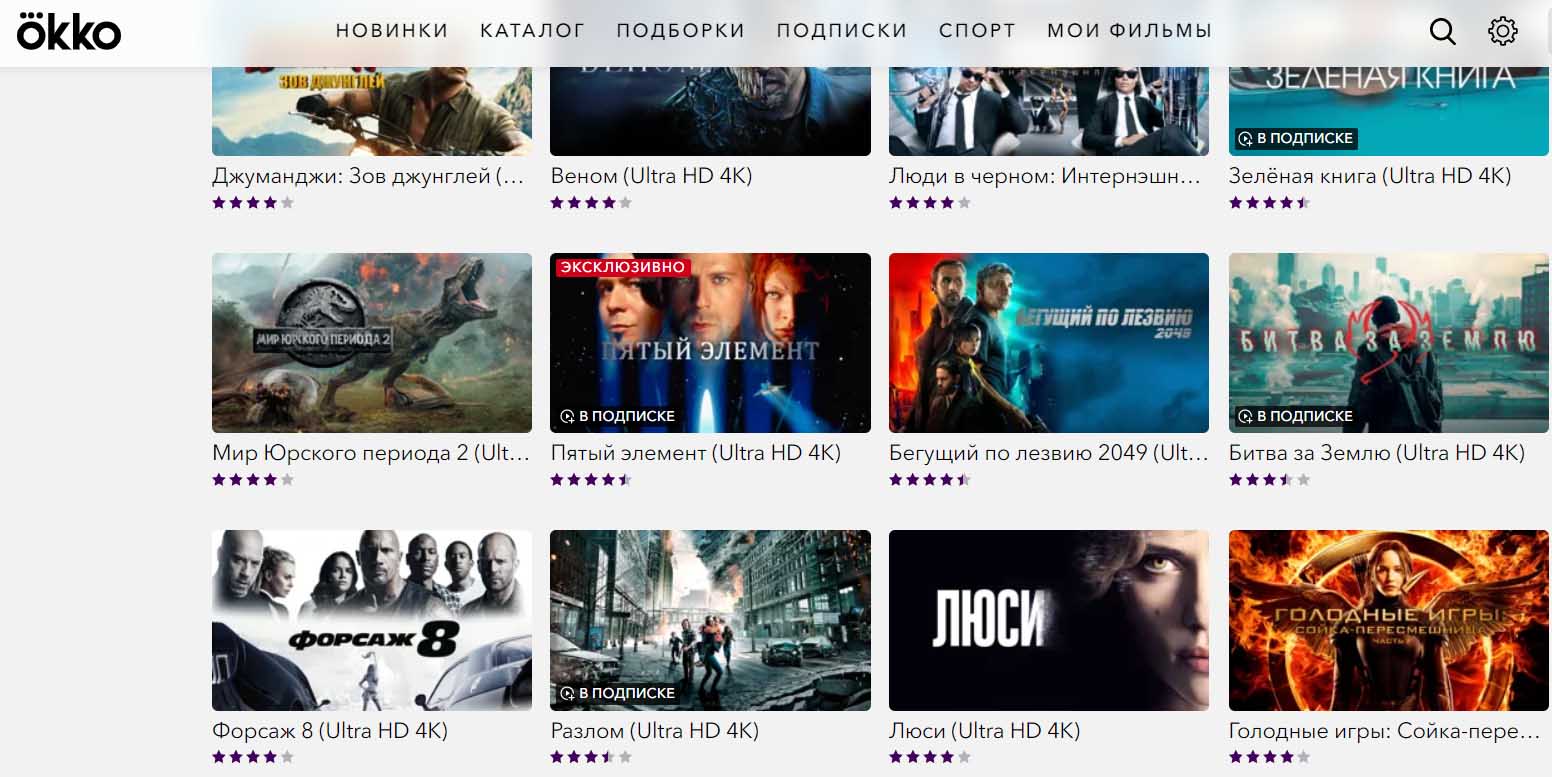

Возможности мультимедиа
Это очень широкий пласт возможностей, которые открываются с подключением к приставке интернета и других устройств. Рассмотрим только базовые из них: Доступ к различным интернет-сервисам. Это известный сервис YouTube, онлайн-кинотеатры вроде Ivi и Okko, образовательные порталы и многое другое. Установка разнообразных приложений и их обновление. Это программы, которые подскажут погоду, помогут приготовить еду по подробным видеорецептам, приложения из мира игровой индустрии, а также приложения каналов, позволяющие смотреть в записи передачи, которые уже прошли. Игры. Они доступны на большинстве приставок, хотя геймерам лучше приобрести игровые ТВ-приставки. Они обычно содержат дополнительное оборудование вроде игровых джойстиков и пультов, имеют увеличенный объем памяти для быстрой обработки информации, воспроизводят тяжелые форматы без задержек, содержат встроенные сервисы для внутриголосовых чатов, записи экрана и другое. Общение. Обычная переписка в соцсетях и мессенджерах, которую можно вести на смартфоне или ноутбуке, на телевизоре не так удобна. Но эту проблему решают беспроводные клавиатуры, например Rii RT-MWK12 или не менее интересный гибрид Rii mini i25. В то же время общение через видеомессенджеры (WhatsApp, Skype,Viber и пр.) на большом экране, напротив, удобнее. Для этого к приставке подключается веб-камера, или можно купить бокс с камерой, заточенный именно под общение.
Функция воспроизведения и записи файлов при помощи USB
Если в корпусе ТВ-приставки есть USB порт, вы сможете проигрывать фильмы прямо с флешки. Возможно, вам вполне хватает фильмов, транслируемых по ТВ-каналам или которые вы сами выбираете в онлайн-кинотеатре. Но при наличии флешки вы можете показать всей семье на большом экране какие-то фотографии, сделанную презентацию, снятое камерой для рыбалки видео, посмотреть раздобытый у друга фильм, поиграть в игру или установить какое-то приложение. USB-портов может быть несколько, что удобно при подключении беспроводных клавиатур, аэромышей и других устройств для удобства просмотра видео. Пример приставки с несколькими USB-портами — Mecool M8S Pro L. Если вы хотите записывать идущие передачи, в вашем ТВ-боксе должна быть функция записи. Причем удобно, если можно настроить время записи (запись по таймеру) и выключение по завершению процесса. При выборе обращайте внимание на стандарт USB. Чем он новее, тем больше у него пропускная способность, что важно при просмотре и записи материалов высокого разрешения. Например, USB 3.0 лучше, чем USB 2.0.
Функция паузы прямого эфира (Timeshift)
Если ваша приставка поддерживает функцию записи, то тогда возможна реализация и так называемой функции задержки времени Timeshift (англ. time — время, shift — сдвиг). Например, вы смотрели передачу, но вынуждены были отлучиться. С наличием этой функции вы можете отмотать эфир немного назад и просмотреть пропущенное.
Функция Miracast (дублирование на другие устройства)
Предположим, у вас есть записанное на смартфоне видео, которое вы хотели бы посмотреть на большом экране. Сделать это без утомительного перетаскивания файлов на флешку вам поможет технология Miracast. Стоит включить ее на смартфоне и на ТВ-приставке, как содержимое телефона тут же отразится на экране, позволив вам просмотреть видео на большом экране и с полноценным звуком. Дублировать можно информацию с любых устройств, имеющих эту функцию: ноутбуков, планшетов и так далее. Причем в обратную сторону тоже. То есть посмотреть на смартфоне или ноутбуке то, что идет по телевизору, если у вас возникла такая необходимость.
Характеристики приставок Smart TV
Платформа. Выбирая ТВ-приставку, первым делом обратите внимание на ее аппаратные возможности. Это в первую очередь касается процессора и оперативной памяти. Так, четырехъядерный процессор сможет быстрее обрабатывать сигнал по сравнению с двухъядерным, обеспечивая плавную картинку. А объем оперативной памяти также влияет на скорость обработки данных и качество картинки. Если в характеристиках товара нет сведений о платформе, поищите их в руководстве пользователя (его часто выкладывают на сайтах в разделе характеристик). Подключение. Это выходы, порты и модули, обеспечивающие как подключение самой приставки к телевизору, так и подключение к ней других устройств и средств связи. В частности, это наличие сетевого порта, который обеспечивает подключение к интернету. Чем выше его скорость, тем быстрее будет передаваться сигнал. Но некоторые приставки имеют только встроенный модуль Wi-Fi и не имеют разъема для подключения ко всемирной паутине. Это выходы аудио и видео для подключения самого телевизора (например, HDMI), USB-порты, модуль Wi-Fi (для подключения беспроводных гаджетов) и другие. Чем разнообразнее разъемы, тем больше возможностей перед вами открывается. Поддерживаемые форматы. Это форматы видео, аудио, картинок, субтитров и других файлов. Например, AVI, MP3, JPEG и другие. Чем они разнообразнее, тем больше файлов разных типов можно будет просматривать на приставке. Иначе вместо показа фотографий или ролика близким вы увидите надпись о том, что формат не поддерживается. Да, одни форматы можно конвертировать в другие, но процедура эта хлопотная. Операционная система. Большинство приставок работает на ОС Android, хотя, например, компания Apple использует собственную систему tvOS. Если первая из них мультиплатформенная и подходит для приставок разных производителей, то вторая подойдет только для продукции Apple. Чем новее операционная система, тем лучше, так как это обеспечит большие функциональные возможности приставки. Например, в этой статье приведены примеры топовых китайских приставок с «Андроидом» последних версий. А вот пример приставки от Apple. Если вы выбираете между Android и AndroidTV, вам поможет эта статья. Комплектация. Чем богаче комплектация, тем меньше вам придется покупать дополнительных устройств. Хотя если у вас уже есть все необходимые кабели и гаджеты, бедная комплектация поможет вам сэкономить. В комплект могут входить: кабель для связи с телевизором, пульт ДУ, дополнительные кабели, батарейки для пульта, мыши, клавиатуры и другие устройства. Кроме этого вам понадобятся такие устройства, которые нужны для решения конкретных задач, например джойстик, веб-камера, наушники и другое. Мы разобрали основные принципы работы ТВ-приставок, их функции и возможности. Их понимание поможет вам найти такой девайс, который превратит ваш телевизор в более современное устройство, идущее в ногу с сегодняшними смартфонами, ноутбуками и другими умными девайсами.

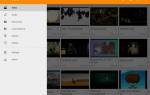










ли со статьей или есть что добавить?